Арабська, як і більшість мов, повністю підтримується в Microsoft Word 2013. Однак ви повинні додати мову на свій комп’ютер, якщо ви хочете вводити арабською мовою. Той самий процес працює для Windows 7, 8.1 і 10.
Крок 1

Авторство зображення: Скріншот надано Microsoft.
Натисніть кнопку Мову піктограму на панелі завдань Windows, що є ENG якщо ви зазвичай друкуєте англійською. Виберіть Мовні налаштування.
Відео дня
Крок 2
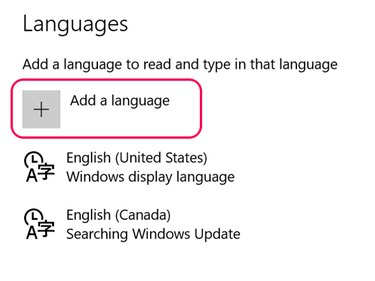
Авторство зображення: Скріншот надано Microsoft.
Натисніть кнопку Додати мову значок.
Крок 3
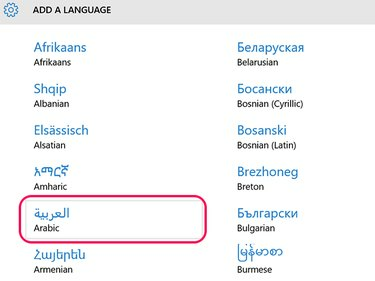
Авторство зображення: Скріншот надано Microsoft.
Виберіть арабська зі списку мов. Мови перераховані в алфавітному порядку англійською мовою та арабська знаходиться в першому стовпці.
Крок 4
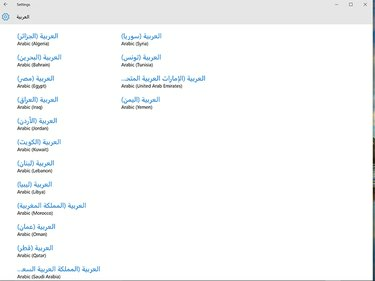
Авторство зображення: Скріншот надано Microsoft.
Виберіть країну. Вибрана вами країна впливає на розкладку клавіатури. Йорданська арабська, наприклад, використовує арабську 101 розкладку клавіатури. Якщо ви не підключаєте арабську клавіатуру до комп’ютера, ви можете вибрати будь-яку країну зі списку.
Крок 5
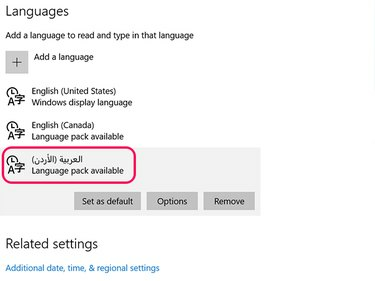
Авторство зображення: Скріншот надано Microsoft.
Натисніть арабську мову, якщо ви хочете встановити її як мову за замовчуванням, і натисніть кнопку Встановити за замовчуванням кнопку. Якщо ви не знаєте, яка розкладка клавіатури використовується у вибраній країні, натисніть Параметри. Щоб відобразити меню та значки Windows арабською мовою, клацніть Параметри а потім завантажте файл Пакет арабської мови.
Крок 6

Авторство зображення: Скріншот надано Microsoft.
Перейдіть до Розкладки клавіатури MSDN Windows веб-сайт. Клацніть Меню та виберіть арабська розкладку клавіатури, яку підтримує вибрана вами країна. Відкриється невелике спливаюче вікно з картою клавіатури, яку можна перемістити в кут робочого столу під час роботи в Word.
Крок 7
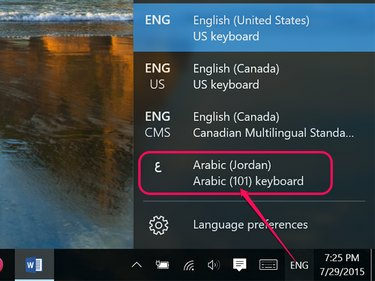
Авторство зображення: Скріншот надано Microsoft.
Запустіть Word. Щоб ввести арабською мовою, натисніть значок «Мова» на панелі завдань і виберіть арабська.
Крок 8

Авторство зображення: Скріншот надано Microsoft.
Введіть потрібний текст, використовуючи карту клавіатури як посібник. Зверніть увагу, що текст з’являється справа наліво під час введення арабською мовою. Змінити Шрифт і Розмір шрифту за бажанням, використовуючи Додому параметри стрічки, як і під час роботи над текстом англійською мовою.
Крок 9

Авторство зображення: Скріншот надано Microsoft.
Щоб додати підтримку орфографії та мови для арабської в Word, натисніть кнопку Файл меню, виберіть Параметри а потім клацніть Мову. Натисніть кнопку Не встановлено посилання поруч із арабською мовою та дотримуйтесь інструкцій на екрані.




